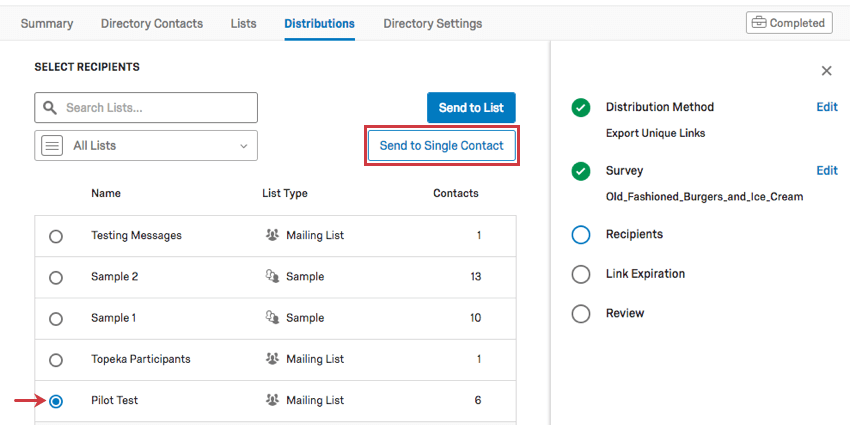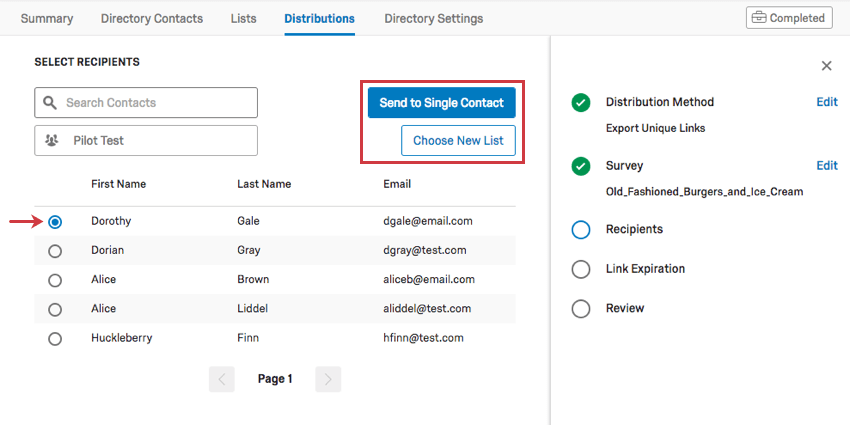Exportar enlaces únicos en el XM Directory
Acerca de la exportación de enlaces únicos en el XM Directory
En lugar de enviar correos electrónicos a los contactos desde el XM Directory, también puede crear una hoja de cálculo con enlaces para un solo contacto o para cada contacto en una lista de distribución, muestra o segmento. Enlaces personales como estos le permiten distribuir su encuesta utilizando un método fuera de Qualtrics.
Enlaces individuales
El tipo de enlaces generados por esta opción son enlaces personales. Los enlaces personales pueden guardar información sobre el contacto con su respuesta a la encuesta . Sin embargo, sólo se pueden utilizar una vez.
Los enlaces personales obtienen un historial de distribución tal como lo hacen las distribuciones de correo electrónico. Las Respuestas que deben completarse con enlaces personales también aparecen en el Historial individual de contactos del directorio.
Para obtener más información sobre cómo funcionan este tipo de enlaces, consulte la Enlaces personales página.
Generando enlaces únicos
Consejo Q: Si tienes acceso a múltiples directoriosAsegúrese de haber seleccionado el correcto antes de intentar enviar distribuciones. De lo contrario, es posible que no pueda encontrar los contactos, las listas o los segmentos que desea distribuir.
- En la pestaña Distribuciones, haga clic en Crear distribución.

- Seleccionar Enlace único.
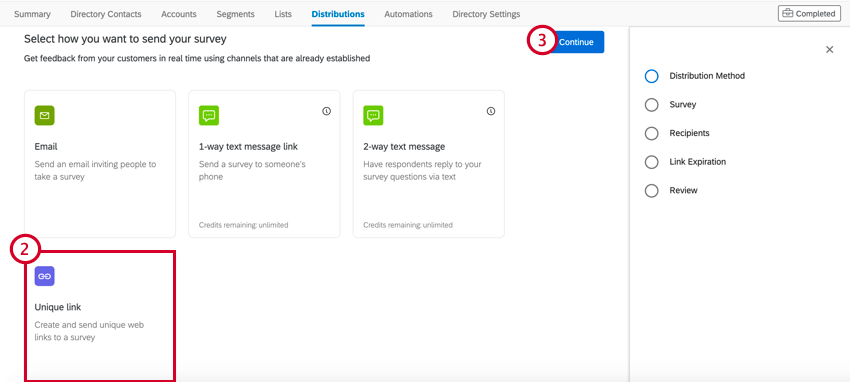
- Haga clic en Continuar.
- Seleccione la encuesta para la cual está generando enlaces.
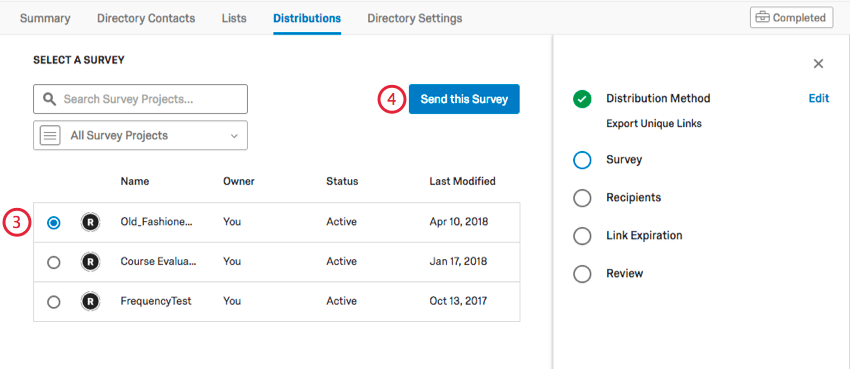 Consejo Q: Puede utilizar la barra de búsqueda y la lista desplegable de carpetas para localizar su encuesta.
Consejo Q: Puede utilizar la barra de búsqueda y la lista desplegable de carpetas para localizar su encuesta. - Hacer clic Enviar esta Encuesta.
- Seleccione la lista de distribución o muestra que desea enviar por correo electrónico. O, si lo desea, enviar a un solo contacto.
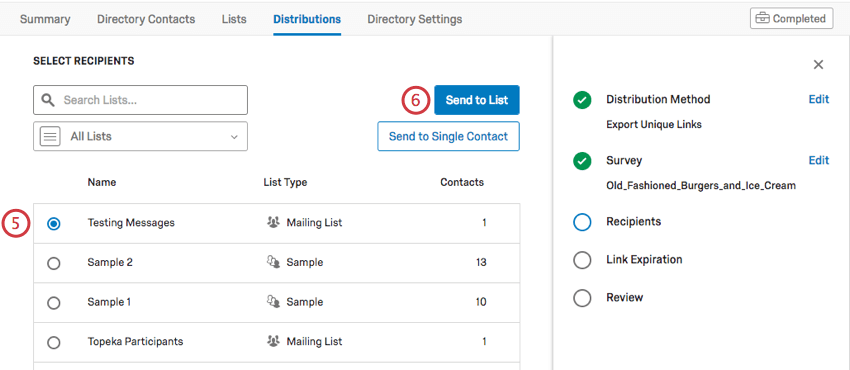 Consejo Q: Puede utilizar la barra de búsqueda y la lista desplegable de carpetas para localizar su lista o muestra.
Consejo Q: Puede utilizar la barra de búsqueda y la lista desplegable de carpetas para localizar su lista o muestra. - Hacer clic Enviar a la Lista.
- Elija si los enlaces caducarán dentro de una cantidad determinada de días o personalice una fecha exacta en la que caducarán.
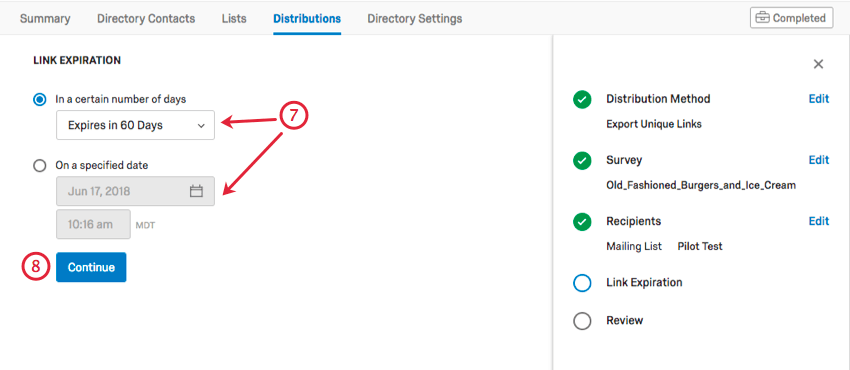
- Haga clic en Continuar.
- Revise el contenido. Hacer clic Editar al siguiente de cualquier campo para volver atrás y cambiarlo.
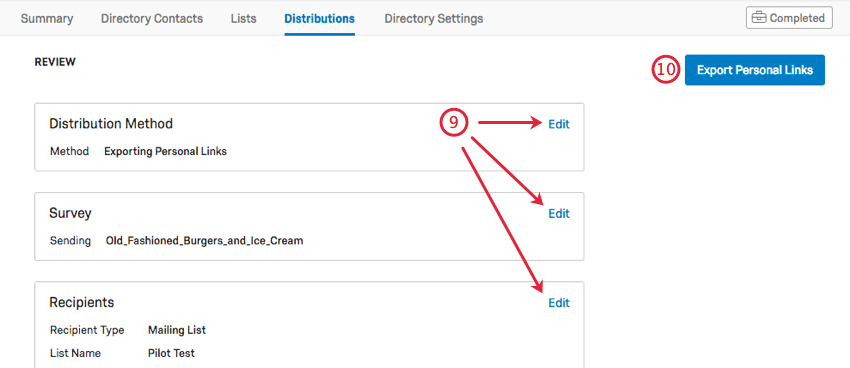
- Hacer clic Exportar enlaces personales. Esto guardará la hoja de cálculo de enlaces en su computadora.
Consejo Q: No abandones la página hasta que se haya descargado este archivo. Si te vas por accidente, descarga el historial de distribución en la Bandeja de salida para obtener tus enlaces.
Enviar a un solo contacto
También puedes generar enlaces para un contacto individual en una lista de distribución. Una vez que hayas llegado a la Seleccionar destinatarios página, seleccione una lista de distribución y luego seleccione Enviar a un solo Contacto.
Una vez que haya pasado a la página siguiente , puede seleccionar el contacto para el que desea generar un enlace. Recuerda que sólo puedes elegir uno a la vez y que sólo se muestran los miembros de la lista de distribución .
Después de seleccionar el contacto deseado, haga clic en Enviar a un solo Contacto para continuar con la creación de sus enlaces o seleccionar Elija Nueva Lista elegir otra lista de distribución en su lugar.
Proyectos para los que puedes crear enlaces únicos
Puede utilizar el XM Directory para crear enlaces para varios tipos de proyectos de Qualtrics. Sin embargo, no todos los tipos de proyectos de Qualtrics son compatibles con XM Directory.
XM Directory poder se puede utilizar para enviar lo siguiente:
- Proyectos de encuesta
- Asociado / MaxDiff
- Ciertos no EX Soluciones XM
Por el contrario, el XM Directory no puedo se puede utilizar para generar enlaces únicos para cualquier proyectos de Employee Experience (EX ). En cambio, las distribuciones en Employee Experience están completamente desconectadas del directorio XM .